皆さんはこんな経験はないでしょうか?

新しいシューズを買った!早く履いてプレイしたい!

新しいボールペンやシャープペンシルを買った!意味もなくノートにペンを走らせたい!
キーボードはそれらの匹敵するような、個性溢れる魅力的なデスクアイテムだと確信しています。
デスクワークにおいて意外と気にかけられていないのはキーボードではないでしょうか?
多くのデスクワーカーがその手で一番触っているのは、恐らくキーボードのはずなのに、ほとんどの方が会社支給のキーボードやノートパソコンについているキーボードをそのまま使っているのではないでしょうか?
文章を打つためにタイピングするのではなく、タイピングするために文章を考える(楽しい)、そんな世界があなたを待っています、気になった方はぜひ最後までご覧ください。
そもそもメカニカルキーボードとは?
キーボードの種類
キーボードの仕組みにはいくつかの異なる方式があり、それぞれに特徴があります。
初心者の方にもわかりやすく説明するために、メンブレン方式、パンタグラフ方式、メカニカル方式、静電容量無接点方式の4つの主要なキーボード方式について、それぞれの特徴を簡潔に解説します。
参考:ARCHISITE
① メンブレン方式
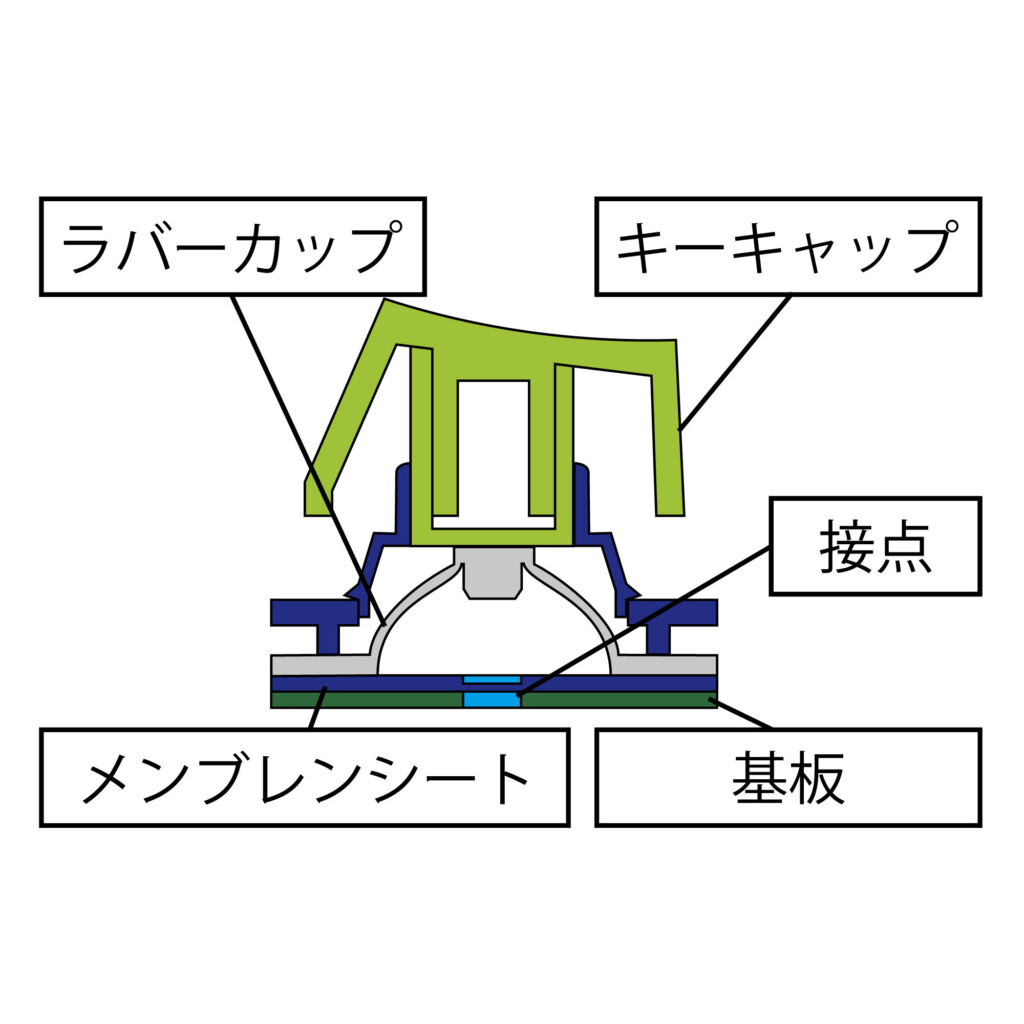
メンブレン方式のキーボードは、柔軟なメンブレンシートに印刷された回路が特徴です。キーを押すと、上層と下層のメンブレンシートが接触し、キーストロークが登録されます。この方式のキーボードは製造コストが低く、薄型で静かなタイピングが可能ですが、タッチ感があいまいで、タイピングの反応性が低いことが欠点とされます。
② パンタグラフ方式
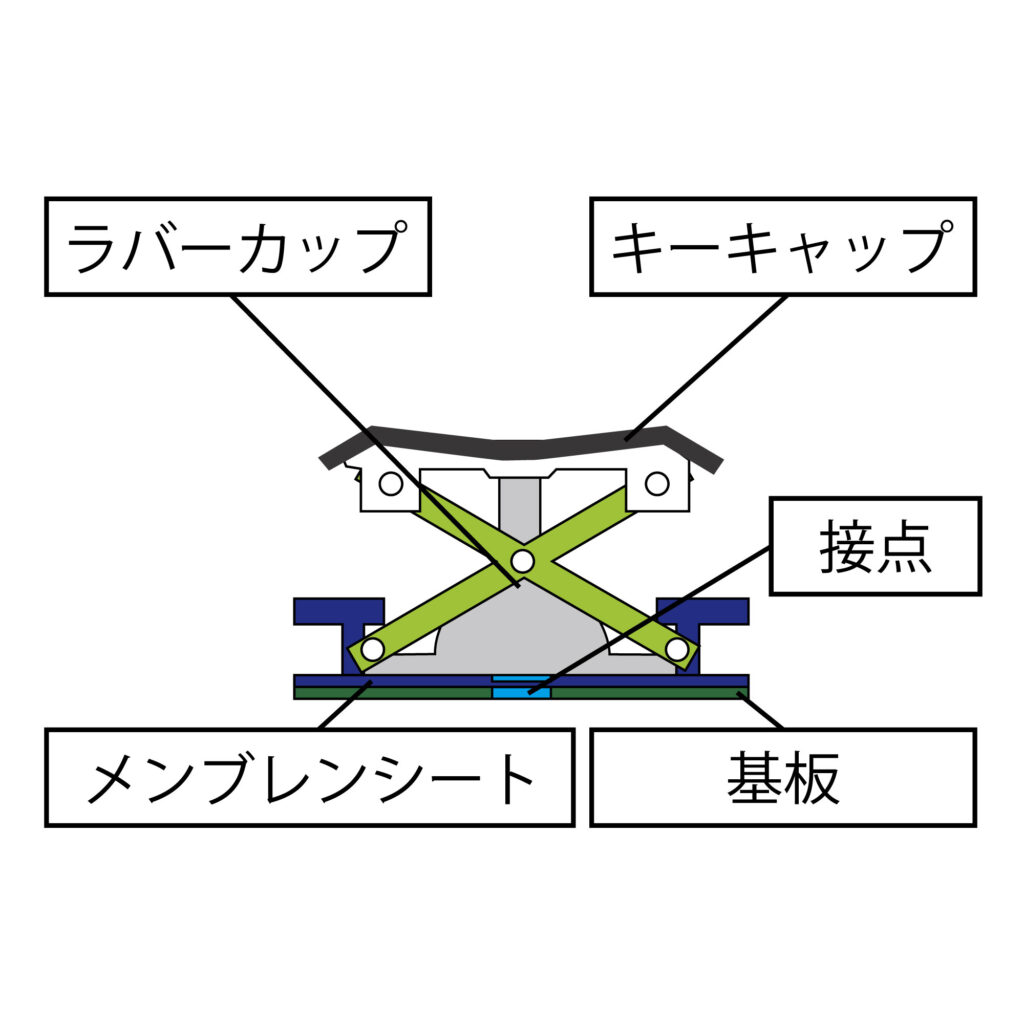
パンタグラフ方式のキーボードは、X字型の構造(パンタグラフ)を使用してキーの動きを伝達します。この方式は、特にノートパソコンに多く見られ、キーが平らでスペースを節約できることが特徴です。パンタグラフ方式はタイピングが比較的静かで、安定したキーフィールを提供しますが、メカニカル方式に比べると打鍵感が劣ると感じる人もいます。
③ メカニカル方式
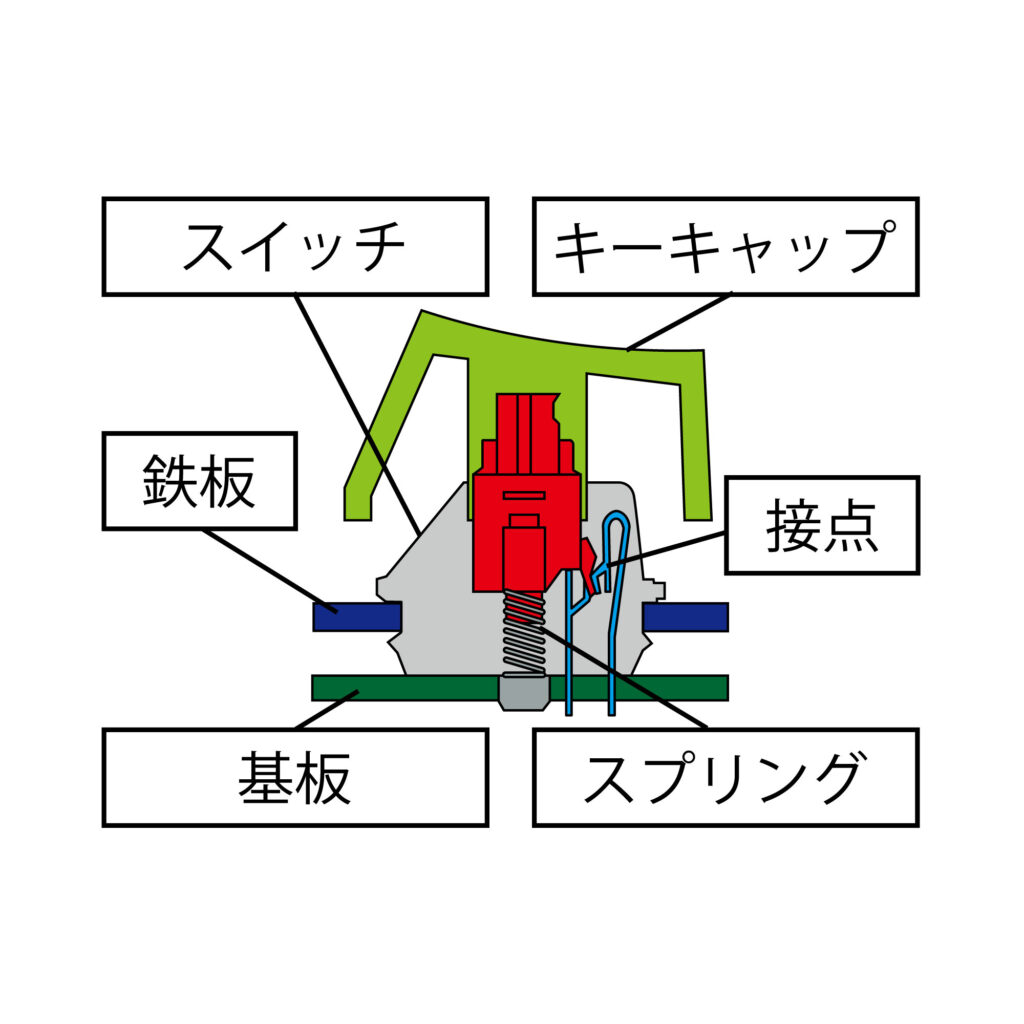
メカニカル方式のキーボードは、各キーが個別のスイッチを持っているのが最大の特徴です。この方式はタイピングの正確性と応答性が非常に高く、打鍵感も優れています。さまざまな種類のスイッチがあり、タイピングやゲーム用にカスタマイズが可能です。メカニカルキーボードは耐久性も高いですが、価格が高めで、他の方式に比べて騒音が大きいことが欠点とされることがあります。

④ 静電容量無接点方式
静電容量無接点方式は、特に注目されているキーボード群の一つです。
この方式とは、物理的な接触を必要とせずにキー操作を感知する技術のことで、これによりタイピング時の摩擦や衝撃が大幅に軽減されます。結果として、非常に静かで滑らかなタイピング体験が可能になります。有名どころで言えば、HHKBシリーズやRealforceシリーズが挙げられるでしょう。
静電容量無接点方式キーボードに関して、2つほどレビュー記事を書いてますので、合わせてご確認ください。
メカニカルキーボードの特徴

カスタマイズ性
メカニカルキーボードは、見た目はもちろんのこと、打ち心地やキーの配列まで変化させられるのが強みです。製品によってカスタマイズの幅は異なりますが、自分の好みのキーボードを作ることができます。
キースイッチやキーキャップの変更によって大きな変化を遂げるので、一台でもたくさんの打鍵を楽しむことができます。
ファッション性
デスク環境のコーディネートは全体で表現することが大切です。キーボードも重要な役割を果たします。デスク中央に鎮座する筐体、デスク上からPCまで走らされるケーブル、マウスと組み合わせ、モニターとの組み合わせ、あらゆる視点でデスクを彩ることができるのがキーボードです。
雑多な環境よりも自分の好きななアイテムに囲まれた方が、テンションも上がり、仕事へのモチベーションも湧いてきます。
利便性
無線接続が可能だったり、アプリケーションを通じてショートカットのマクロを組んだり、単純な入力デバイスとしての範疇を超えた仕事してくれるのがメカニカルキーボードです。こちらも機能や接続方法など製品次第ではありますが、腕の位置を動かさず仕事ができる製品に出会えるかもしれません。

メカニカルキーボードはどの観点から見ても面白いキーボードばかり!
次の章ではどんな選択肢があるのか解説していきます。
メカニカルキーボードの選択肢
①キー数・レイアウト
キーボードには様々なサイズが存在します。 ご自身が普段から使わないキーが考えて、消去法で選ぶことをおすすめします。
フルサイズ

- キー数: 約104〜108キー
- 特徴: フルサイズのキーボードには、アルファベットキー、数字キー、ファンクションキー(F1〜F12)、ナビゲーションキー、そしてテンキー(右側の数字キーパッド)が含まれています。
- 利用シーン: デスクトップ使用やデータ入力作業が多い方におすすめです。特に数字入力が多い仕事を実施されている方(経理やデータ分析など)はテンキー付きは重宝されるといった印象です。
テンキーレス(TKL)

- キー数: 約87〜88キー
- 特徴: テンキーレスキーボードは、テンキーを除いたフルサイズキーボードです。そのため、少しコンパクトになります。
- 利用シーン: デスクスペースを節約したい方や、マウスとキーボードの間の距離を短くして肩や腕の負担を減らしたい方に適しています。
75%キーボード

- キー数: 約80〜84キー
- 特徴: 75%キーボードは、テンキーレスキーボードをさらにコンパクトにしたもので、キー間のスペースがほとんどなくなり、キーが密集して配置されています。
- 利用シーン: 携帯性を重視する方や、より少ないデスクスペースで作業したい方に適しています。ファンクションキーは残されているので、日常からファンクションキーをよく利用される方にはおすすめです。
60%キーボード

- キー数: 約61キー
- 特徴: 60%キーボードは、ナビゲーションキーやファンクションキーを削除し、非常にコンパクトなデザインになっています。これらのキーは、他のキーとの組み合わせ(例えばFnキーを押しながら)でアクセスします。私が好んで利用しているサイズです。
- 利用シーン: 極限までコンパクトなキーボードを求める方や、移動が多い方に最適です。
40%キーボード(超ミニマル配列)

- キー数: 40〜50キー程度
- 特徴: さらに小型化されたキーボードで、アルファベットキーと最小限の機能キーのみを備えています。多くの標準キーが省略されており、カスタマイズされたキー配置やレイヤー(多層構造)を利用して様々な機能にアクセスします。もはやミニマルを極めたロマン配列です。
- 利用シーン: 極めて高い携帯性を求める方や、カスタマイズ性を楽しみたい上級者向けです。
各サイズのメカニカルキーボードは、使用者の好み、使用環境、持ち運びのしやすさなどによって選ばれます。自分の使用シナリオを考えながら、最適なキーボードサイズを選ぶことが大切です。

私は60%〜70%のサイズがお気に入り。最近40%キーボードに手を出そうか迷っています。沼ぁ
②キー配列(英語・日本語)
日本で使われる一般的にレイアウト
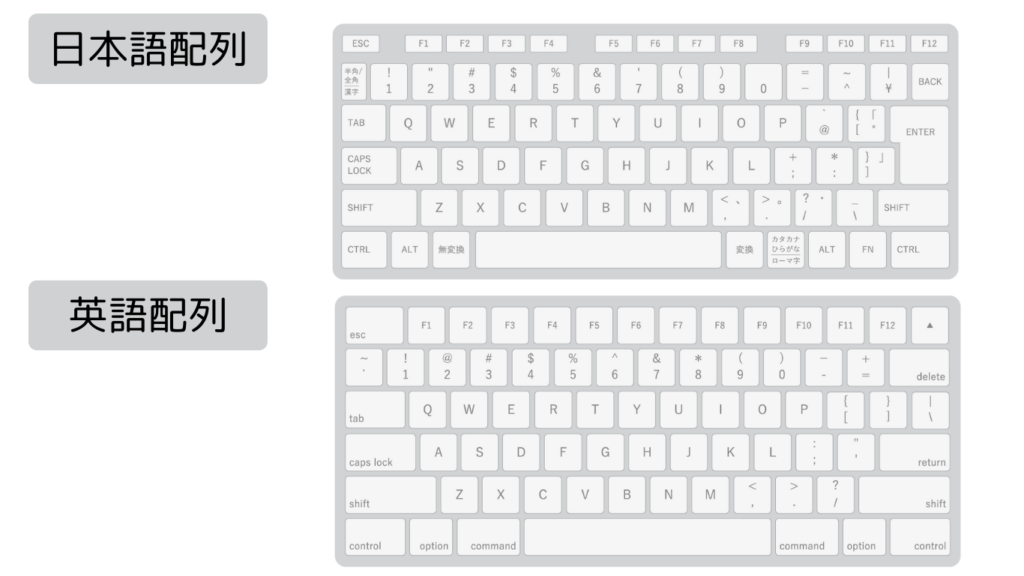
日本語配列(JIS配列)
- 日本工業規格(Japan Industrial Standard)に基づいており、日本で広く使用されています。JIS配列のキーボードには通常、英字と日本語入力のための特別なキーが含まれており、キーの総数はANSI配列よりも多くなります。
- キーボード上にアルファベットとひらがなが両方印字されているため、ややごちゃついた印象があります。
- 取り扱いが日本に限定されるため、ANSI配列と比較すると製品数やキーキャップなどの選択肢が少なくなります。
英語配列(ANSI配列)
- アメリカ国家規格協会(American National Standards Institute)に基づいており、主にアメリカ合衆国をはじめとする英語圏の国々で使用されています。ANSI配列のキーボードは、JIS配列に比べてシンプルな構造をしており、キーの数が少ない傾向にあります。
- 英語圏を中心に、世界中で利用される配列のため、より多くのキーボードを見つけることができます。
- ANSI配列では英字と一部の記号のみが印刷されています。
主なキーの違い
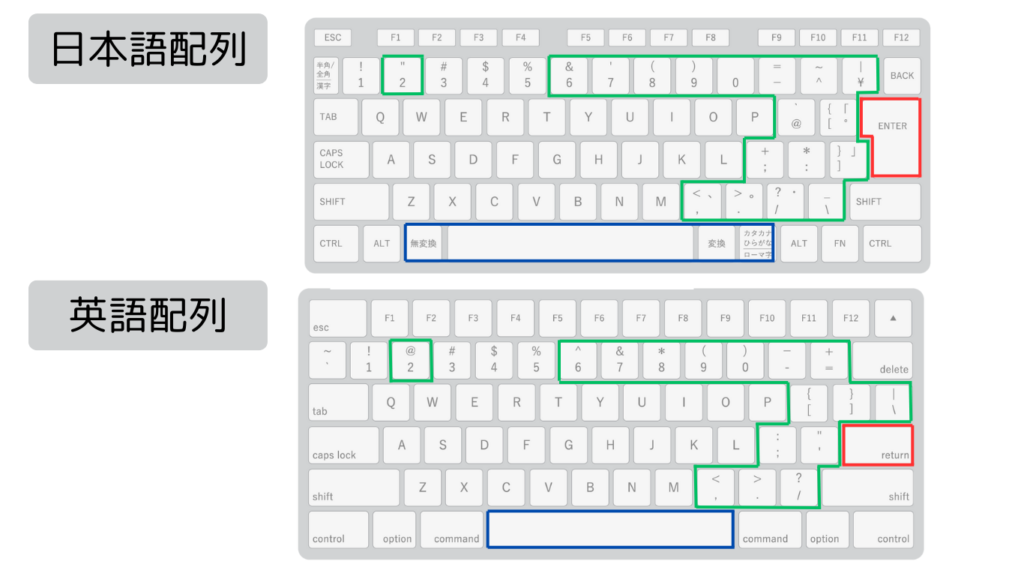
- エンターキー
日本語配列:エンターキーが「L」の形をしており、縦に長く2列分の幅をとります。
英語配列:エンターキーは長方形で横に広がっています。また、アルファベットキーからも近いため打ちやすい設計になっています。 - スペースバーと周辺
日本語配列:キーボードではスペースバーが短く、変換キーや無変換キーなどの日本語入力に特化したキーがスペースバーの両側に配置されています。
英語配列:スペースバーが長く、これらの追加キーはありません。 - 記号類:細かく確認すると多くのキーの配置が異なります。
- 数字キーのShift入力(@、^、*、(、)、+など)
- カッコの位([]が横並びか、縦並びか)
- バックスラッシュ(\)とパイプ(|)の位置
これらの違いにより、ユーザーは自分の入力習慣や使用する言語に応じて最適なキーボード配列を選択することができます。

個人的にはUS配列一択でした!たくさんのキーボードが選択肢に入るので、ワクワクします!
③キースイッチ(軸)
スイッチとは?
スイッチは、キーボードの各キーの下にある小さな機械的な部品です。キーを押すと、スイッチが動作して、コンピューターに「このキーが押された」という信号を送ります。スイッチの種類によって、タイピングの感触や音、反応の速さが異なります。メカニカルキーボードを楽しむ上での核となる要素になります。
スイッチ交換可能なキーボードを「ホットスワップ対応」と呼びます。
代表的なスイッチの種類
リニア(Linear)スイッチ(赤軸)

- タイピング感:滑らかで一定の圧力で押し下げられます。「コトコト」と形容されるような打鍵を楽しめます。
- 特徴:押し下げの途中で抵抗を感じないため、速い、または長時間のタイピングやゲームに適しています。
- 例:Cherry MX Red、Cherry MX Black
タクタイル(Tactile)スイッチ(茶軸)

- タイピング感:押し下げる途中で「カタ」という感触があります。底を突いた時の感触が赤軸よりも強く感じます。
- 特徴:押し下げたことが確認しやすく、タイピングの正確性を高めたい場合に適しています。
- 例:Cherry MX Brown、Cherry MX Clear
クリッキー(Clicky)スイッチ(青軸)

- タイピング感:タクタイルスイッチに似ていますが、さらに「カチッカチッ」という音がします。
- 特徴:音と感触でキーを押したことがはっきりとわかるため、タイピングの満足感が高いです。しかし、音がうるさいためオフィスなど静かな場所では使いづらいかもしれません。
- 例:Cherry MX Blue、Cherry MX Green
その他の要素
- アクチュエーションポイント:キーを押し下げたとき、信号が発生する地点です。これが浅いと少しの力で反応し、深いとしっかりと押し込む必要があります。
- アクチュエーションフォース:キーを押し下げるのに必要な力です。重いスイッチはしっかりとした感触がありますが、軽いスイッチは速いタイピングに適しています。

打鍵音や打鍵感は正直好みの問題!私はリニア軸系が好きです。
④キーキャップ
キーキャップとは、アルファベットや記号が印字されたプラスチックの部品です。プラスチックの素材によって、耐久性や摩耗性、打鍵音や打鍵感まで大きな影響を与えます。
ABS(アクリロニトリル・ブタジエン・スチレン)キーキャップ
- 軽量で、やや柔らかい感触
- 低コストで製造できるため、多くのキーボードに採用
- 長期間使用すると表面がテカりやすくなるのが欠点
PBT(ポリブチレンテレフタラート)キーキャップ(おすすめ)
- ABSキーキャップに比べて硬く、質感が良いため、多くのキーボード愛好家に人気があります。
- 長期間使用してもテカリにくく、色あせにも強いです。
- ABSキーキャップに比べて高価ですが、その品質と耐久性から高い評価を得ています。
POM(ポリオキシメチレン)キーキャップ
- 滑らかな表面と高い耐久性を特徴としています。
- 高い耐摩耗性を持ち、長期間の使用に耐えることができます。
- 一方で、この規格のキーキャップはほとんど見かけません。
ダブルショットキーキャップ(おすすめ)
- ダブルショットキーキャップは、2つの異なるプラスチックの層から成り立っており、文字やデザインが印刷されているのではなく、プラスチック自体に形成されている。
- そのため、キートップの文字が消えることがなく、耐久性が高い。
- さまざまな色の組み合わせが可能で、カスタムキーボードで好まれる選択肢の一つ。
⑤キーキャップのプロファイル
キーキャップにはさまざまな高さや形状があり、これらをプロファイルと呼びます。
一般的なプロファイルには、OEM、Cherry、DSA、SAなどがあり、それぞれ打鍵感や見た目に独特の特徴を持っています。
- OEMプロファイルは最も一般的な形状で、多くの標準キーボードで見られます。
- Cherryプロファイルはやや低めで、打鍵感がタイトです。
- DSAプロファイルは平らで、キーの高さが一定です。
- SAプロファイルは高く、打鍵感がソフトです。
- ロープロファイル:専用の筐体があり、本体、キーキャップ共に非常に薄くコンパクトに設計されています。
詳細はこちらのサイトをご覧ください。
ARCHISITE:https://archisite.co.jp/pick-up/keycap
⑥接続方法(有線・無線)
キーボードは基本的に有線(USBケーブル)での接続が多いですが、昨今はBluetooth対応や独自の接続方式で無線化を可能にしているキーボードを多く存在します。それぞれのメリット・デメリットについて紹介します。
USB接続
メリット:
- 安定性: USB接続は信号の安定性が高く、入力の遅延がほとんどないため、ゲームやタイピングなどの精密な操作に適しています。
- 簡単なセットアップ: USBケーブルをPCに差し込むだけで使い始めることができ、ドライバーのインストールなどの追加作業が不要な場合が多いです。
- 電源供給: キーボードに電力を供給するため、バッテリー切れの心配がありません。
デメリット:
- 配線が必要: ケーブルが邪魔になることがあり、デスク周りがごちゃごちゃする可能性があります。
- 移動性の制限: ケーブルの長さによってPCからの距離が制限されるため、自由度が低くなります。
Bluetooth(無線)接続
メリット:
- 配線不要: ケーブルがないため、デスクがすっきりし、移動や持ち運びが容易になります。
- 接続の柔軟性: 複数のデバイスと簡単に接続切り替えが可能な場合があります。例えば、PCとタブレット間でキーボードを共有できます。
デメリット:
- 電源が必要: 多くの無線キーボードは電池または充電式バッテリーを使用します。そのため、定期的な充電や電池交換が必要になります。
- 接続の不安定さ: Bluetooth接続はUSB接続に比べて若干遅延が生じることがあり、接続が不安定になる場合があります。特に、多くのBluetoothデバイスが同じエリアで使用されている場合、干渉を受ける可能性があります。
- セットアップ: Bluetoothデバイスのペアリングは、初めての場合、少し複雑に感じることがあります。
以上の点を考慮して、あなたの使用状況やニーズに最も合った接続方法を選択してください。例えば、デスクワークが中心で配線のごちゃごちゃを気にしない場合はUSB接続が向いています。一方で、デスクをすっきりさせたい、または複数のデバイス間でキーボードを共有したい場合はBluetooth接続が便利です。
どうやってメカニカルキーボードを選んだら良いか?
ここまでメカニカルキーボードのさまざまな要素を解説してきましたが、「結局、どれを選べば良いのか?」という声が聞こえてきました。選び方については、結論、「あなた次第です!!」になってしまうですが、それでは記事の意味がないので、筆者が重要視している判断軸を共有します。
見た目を重視して選ぶ
自分自身のデスクに合うカラーは何か?
私のデスクは白基調になるので、キーボードもホワイトカラーを選択しています。
見た目重視にするのであれば、カラーは重要な要素です。デスクそのものや、マウス、モニターなどトータルで見た時にハマるキーボードを選ぶことをおすすめします。
理想的なキー数はどれくらいか?
キーボードがデスクをどれくらい占有するかは、キー数に依存します。スッキリさせたいのであれば、コンパクトな最小限のキー数を選ぶことになると思いますが、上記の解説を参考にタイピングに支障を来たさないキー数を見極めましょう。
どんなキーキャップで打ちたいか?
キーボードの可愛いさを決める上でキーキャップは非常に重要です。
印刷されているフォントが自分の趣味にあっているか?デスクの他のアイテムと調和しているか確認しましょう。全く印字されていない無刻印と呼ばれるキーキャップも存在します。国内外の通販サイト(アマゾン、楽天、Aliexpress、Temu)で検索するとたくさんヒットするのでぜひ覗いてみてください。
打鍵感・打鍵音を重視して選ぶ
動画での打鍵音の確認
自分がどんな打鍵音が好きかどうかは、まずはYoutubeなどで打鍵音・打鍵感をレビューした動画を探すことをおすすめします。大抵のレビューしている動画には打鍵感・打鍵音コーナーがありますので、参考にしてみてください。
タイピングの環境を確認(キーボード本体、キーキャップ、キースイッチ、デスクやデスクマットを含む)
YouTubeなどの動画でキーボードの音を確認する際には注意が必要です。マイクを通して録音される音は、撮影用のマイクや視聴時のスピーカーの性能によって実際の音と異なることがよくあります。また、キーキャップの材質やデスクの素材によっても反響する音が変わるため、キーボードの周囲の環境にも注意を払うことが大切です。
実機で打鍵感の確認
一方で困難になるのは実機確認です。家電量販店で販売されているキーボードに関しては問題ないですが、ニッチなキースイッチはほとんど国内で取り扱いが無いので注意しましょう。(海外通販一発勝負です)ヨドバシカメラの旗艦店は多くのキーボードの取り扱いがあるので、オススメです。
私もさまざまな軸を試して来ましたが、最終的にはリニア軸に落ち着きました。キーを打ってからそこを打つまでの滑らかさ、そこについた時の軽快さ、そしてそこから発せられる心地よい音、リニア軸には私の理想が詰まっていました。理想の音や感触を探すその過程も、メカニカルキーボードの大きな魅力の一つだと考えています。
利便性を重視して選ぶ
必要なキーはそろっているか?
必要なキー数を見つめなおしましょう。本当にテンキーは必要か?本当にファンクションキーは必要か?
有線でも問題ないか?無線が良いか?
有線、無線ともにメリットデメリットが存在します。私は無線対応のキーボードを購入しても、有線で利用するようにしています。そうすることで、電池のことを気にせずに済み、また無線対応でも有線のみしか利用できなくでも私には関係なくなるので、より多くのキーボードが選択肢に入って来ます。
キーマップ変更はしたいか?そのままで使えるか?
見た目だけでなく、中身も自分に合ったキーボードにしたいのであれば、キーマッピング変更に対応しているキーボードを選択すると良いでしょう。現状私にそのニーズはないので、この判断軸は除外しています。
メカニカルキーボード利用時の注意点
使用環境
ご自身が使用されるTPOに注意しましょう。タイピング音が大きくなってしまう、周囲の人の作業を邪魔してしまう可能性があります。筐体、スイッチ、キーキャップの組み合わせで音も軽減できるので、オフィスなどでも利用される場合は、静音化に取り組みましょう。
ソフトウェア
キーマッピングの変更やマクロを組んで作業を簡略化するなど、キーボードだけできることも増えてきます。一方で、対応しているOSや、会社のPCで使用する際に、セキュリティの関係上ソフトウェアを利用できないケースもあるので事前に十分注意しましょう。
まとめ
いかがでしたでしょうか?メカニカルキーボード、気になるんだけど、難しいんじゃないの?と思っている方の少しでも参考になれば幸いです。キーボードを集め始めて2年ほどしか経っていないですが、本当に沼が深いです。でも入ってよかった沼だと思っています。ぜひメカニカルキーボードを手にして、快適なデスクワークを送ってください!これからもキーボードを買ってはレビューしていきたいと思います。ではまた!
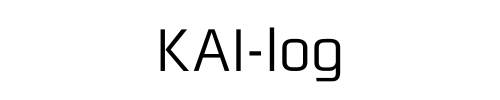











コメント